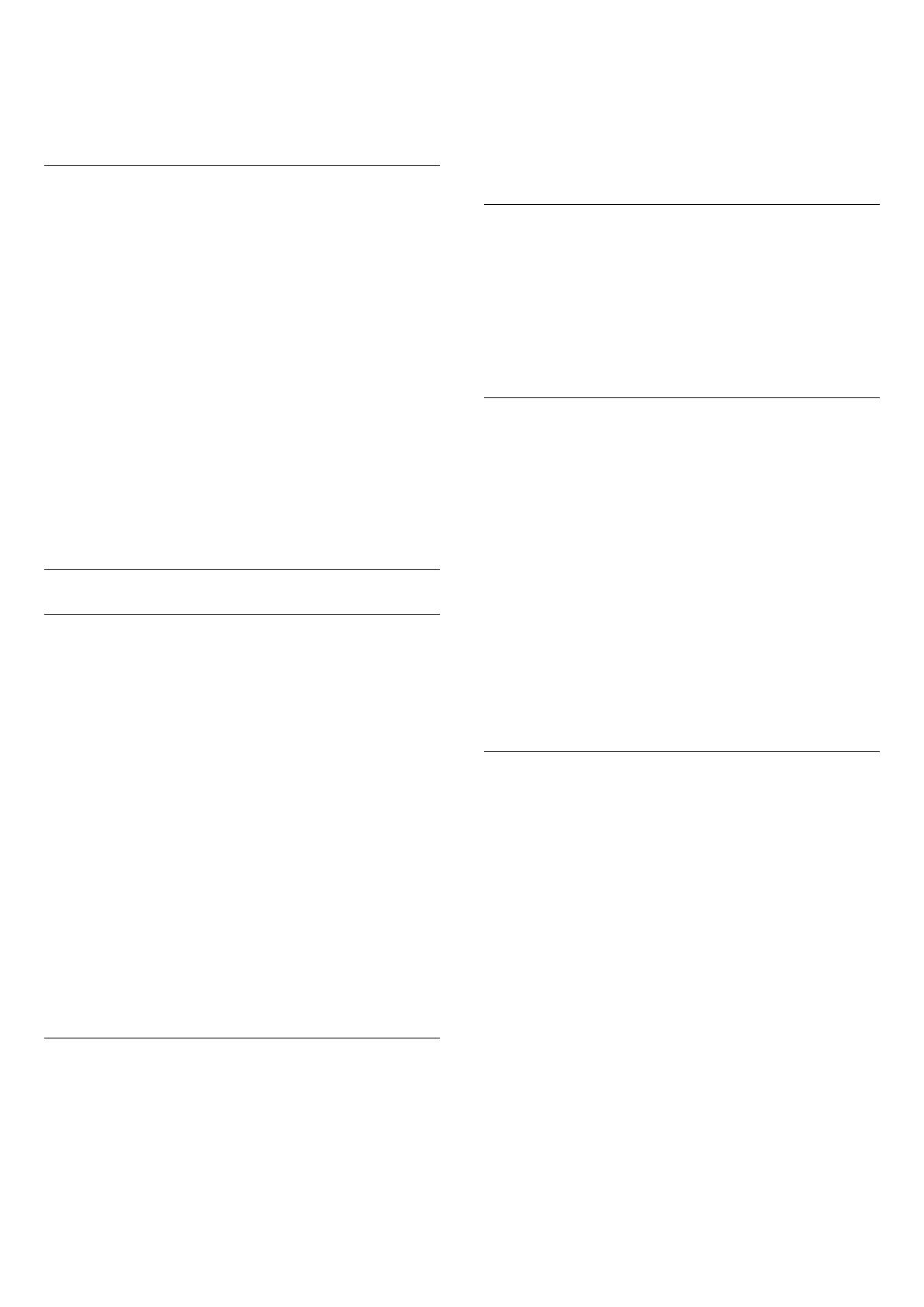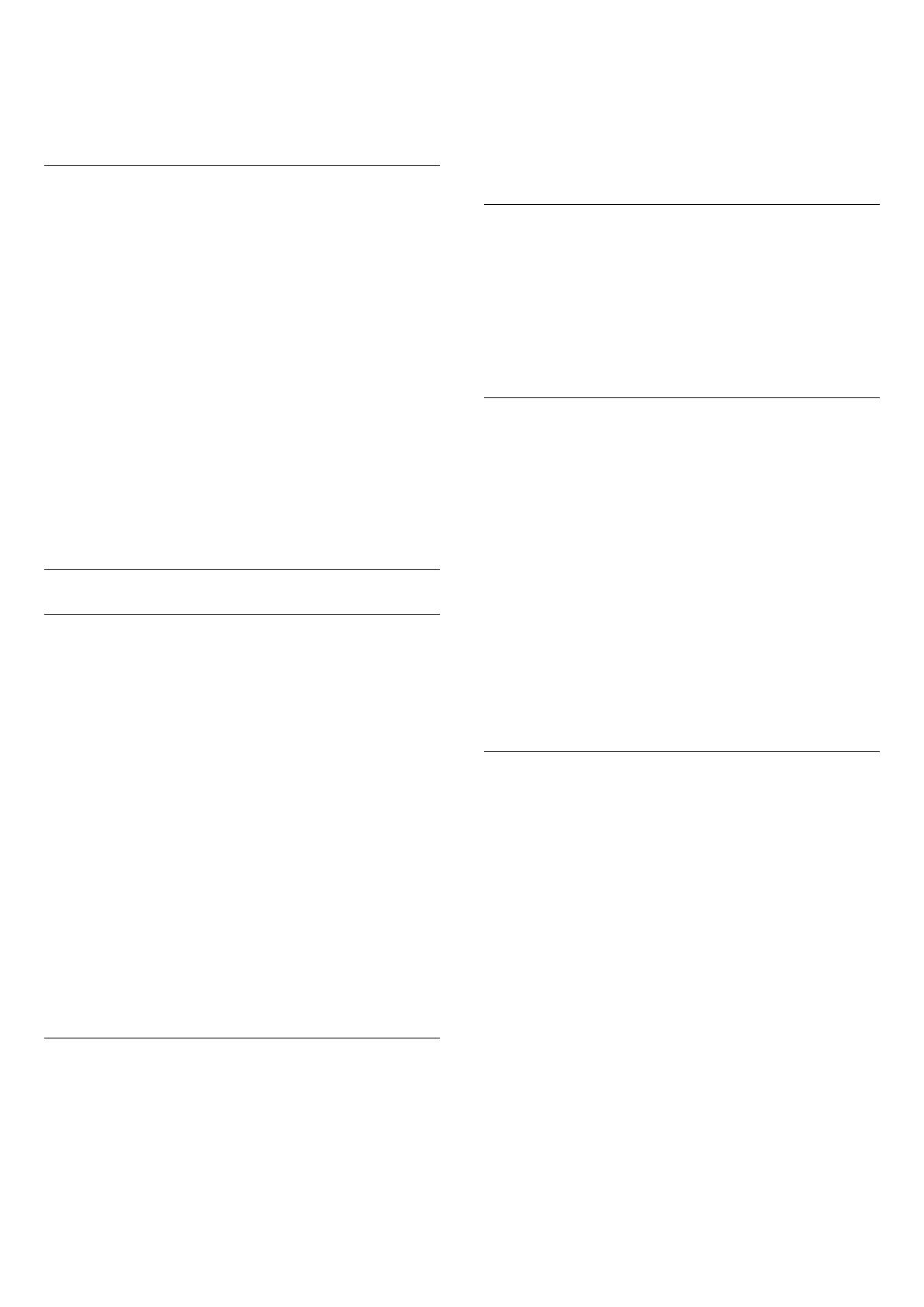
všetky kanály do televízora. Modul CAM vás vyzve na
inštaláciu satelitov a kanálov. Tieto moduly CAM
nielen nainštalujú a odkódujú kanály, ale kanály
zároveň aj pravidelne aktualizujú.
Balíky kanálov
Prevádzkovatelia satelitu môže ponúkať balíky
kanálov, ktoré obsahujú bezplatné kanály (voľne
dostupné) a ponúkajú výber vhodný pre určitú
krajinu. Niektoré satelity ponúkajú balíky
predplatného - kolekcie kanálov, za ktoré je potrebné
zaplatiť.
Ak si vyberiete balík predplatného, televízor vás môže
požiadať o výber rýchlej alebo plnej inštalácie.
Vyberte možnosť Rýchle na nainštalovanie kanálov
len z daného balíka alebo vyberte možnosť Plné na
inštaláciu balíka a všetkých ostatných dostupných
kanálov. V prípade balíkov predplatného odporúčame
Rýchlu inštaláciu. Ak máte ďalšie satelity, ktoré nie sú
súčasťou balíka predplatného, odporúčame Úplnú
inštaláciu. Všetky nainštalované kanály nájdete v
zozname Všetky.
Konfigurácia systému Unicable
Systém Unicable
Satelitnú anténu môžete k televízoru pripojiť
pomocou jednokáblového systému alebo systému
Unicable*. Jednokáblové systémy využívajú na
prepojenie satelitnej antény so všetkými satelitnými
tunermi v systéme jeden kábel. Jednokáblové
systémy sa bežne využívajú v bytových domoch. Ak
používate systém Unicable, televízor vás v priebehu
inštalácie požiada o priradenie čísla používateľského
pásma a zodpovedajúcej frekvencie. Na tomto
televízore môžete nainštalovať maximálne 4 satelity.
Ak po inštalácii systému Unicable zistíte, že chýbajú
niektoré kanály, pravdepodobne počas inštalácie
prebehla aj ďalšia inštalácia v systéme Unicable.
Znova vykonajte postup inštalácie a nainštalujte
chýbajúce kanály.
* Poznámka: podporovaný je systém Unicable 1
(EN50494) a Unicable 2 (EN50607/JESS).
Číslo používateľského pásma
Každý satelitný tuner musí byť v rámci systému
Unicable očíslovaný (napr. 0, 1, 2, 3 atď.).
Dostupné používateľské pásma a ich čísla nájdete na
rozvádzači systému Unicable. Používateľské pásmo
(User band) sa niekedy uvádza vo forme skratky UB.
Existujú rozvádzače systému Unicable ponúkajúce 4
alebo 8 používateľských pásiem. Ak v nastaveniach
vyberiete systém Unicable, televízor vás požiada o
priradenie jedinečného čísla používateľského pásma
pre jednotlivé zabudované satelitné tunery. V
systéme Unicable nemôžu mať dva satelitné tunery
rovnaké číslo používateľského pásma.
Frekvencia používateľského pásma
Spolu s jedinečným číslom používateľského pásma
potrebuje vstavaný satelitný prijímač aj frekvenciu
zvoleného čísla používateľského pásma. Tieto
frekvencie väčšinou nájdete vedľa čísel
používateľských pásiem na rozvádzači systému
Unicable.
Manuálna aktualizácia kanálov
Aktualizáciu kanálov môžete kedykoľvek spustiť
manuálne.
Ak chcete manuálne spustiť aktualizáciu kanálov…
1 - Vyberte položky Nastavenia >
Kanály > Inštalácia satelitu a stlačte tlačidlo OK.
2 - Vyberte položku Vyhľadať kanály a stlačte
tlačidlo OK.
3 - Vyberte položku Aktualizovať kanály a stlačte
tlačidlo OK. Spustí sa aktualizácia televízora.
Aktualizácia môže trvať niekoľko minút.
4 - Postupujte podľa pokynov na obrazovke.
Aktualizácia môže trvať niekoľko minút.
5 - Vyberte položku Dokončiť a stlačte tlačidlo OK.
Pridanie satelitu
K vašej aktuálnej inštalácii satelitov môžete pridať
ďalší satelit. Táto činnosť nebude mať vplyv na
nainštalované satelity a ich kanály. Prevádzkovatelia
niektorých satelitov nedovoľujú pridávanie ďalších
satelitov.
Ďalší satelit by mal byť braný ako doplnok, nie je to
vaše hlavné satelitné predplatné či hlavný satelit,
ktorého balík kanálov využívate. Väčšinou pridávate 4.
satelit, ak už máte nainštalované 3 satelity. Ak máte
nainštalované 4 satelity, mali by ste najskôr zvážiť
odstránenie jedného z nich, pretože až potom budete
môcť pridať nový satelit.
Nastavenie
Ak máte momentálne nainštalovaný len 1 alebo 2
satelity, aktuálne nastavenia inštalácie nemusia
povoľovať pridanie ďalšieho satelitu. Ak potrebujete
zmeniť nastavenia inštalácie, musíte zopakovať celú
inštaláciu satelitov. Ak sa vyžaduje zmena nastavení,
nemôžete použiť položku Pridať satelit.
20